Los planes de mantenimiento se pueden utilizar para programar tareas necesarias para garantizar el correcto funcionamiento de la base de datos, por ejemplo mantener un tamaño reducido del archivo de registro de la base de datos y de transacciones, y comprobar si existe alguna incoherencia en la base de datos.
Autodesk recomienda que el plan se ejecute al menos una vez por semana durante el horario de oficina.
En un entorno de grupo de trabajo conectado, este debe estar configurado en cada servidor SQL.
Parte de las tareas de administrador deben consistir en comprobar regularmente que el plan se ha ejecutado correctamente.
Si el plan se ha configurado para una versión anterior de Vault Server, asegúrese de comprobar y actualizar el plan de acuerdo con este artículo.
Los pasos siguientes son universales en todas las versiones de SQL en uso con Vault Server (versión Express o completa de SQL). La lista completa de motores de bases de datos admitidos se encuentra en el archivo Léame del producto.
- Inicie sesión en SQL Management Studio.
- Expanda Bases de datos y, a continuación, Bases de datos del sistema.
- Haga clic con el botón derecho en tempdb y seleccione Propiedades.
- Seleccione la ficha Conexiones.
- Si utiliza un sistema con varios núcleos, deberán configurarse archivos de datos adicionales de acuerdo con las pautas siguientes. Si utiliza un sistema de un solo núcleo, vaya al paso d a continuación.
- La cantidad archivos de datos debe ser igual al número de procesadores lógicos/virtuales disponibles. Por ejemplo, si el equipo tiene 12 procesadores lógicos, debería haber 1 archivo .mdf de y 11 archivos .ndf. Si el espacio en disco es importante, se puede utilizar un "tamaño" de 512 MB en lugar de 1024 MB.
Nota: en el caso de SQL 2016 o una versión posterior, el archivo de datos se establecerá por defecto en el valor inferior de 8 o el número de núcleos lógicos según la configuración. El valor se puede aumentar según sea necesario para una carga de trabajo específica. Los nombres de los archivos de datos secundarios seguirán la convención de nomenclatura tempdb_mssql_#.ndf, donde # representa el ordinal de archivo para cada archivo adicional.
- Haga clic en el botón Añadir para añadir más archivos de datos.
- Asigne a los nuevos archivos el nombre plant2, plant3, etc., según sea necesario.
- Defina el tamaño de cada archivo de datos en 1024 MB. En el caso de utilizar un total de 8 archivos de datos, se puede usar un tamaño de 512 MB.
- Defina Crecimiento automático en 100 MB, crecimiento sin límite para cada archivo de datos.
- Defina el archivo de registro LDF en el total de archivos de datos combinados (ejemplo: si hay 2 archivos de datos en total, el archivo LDF resultante debe estar definido en un tamaño de 2048 MB)
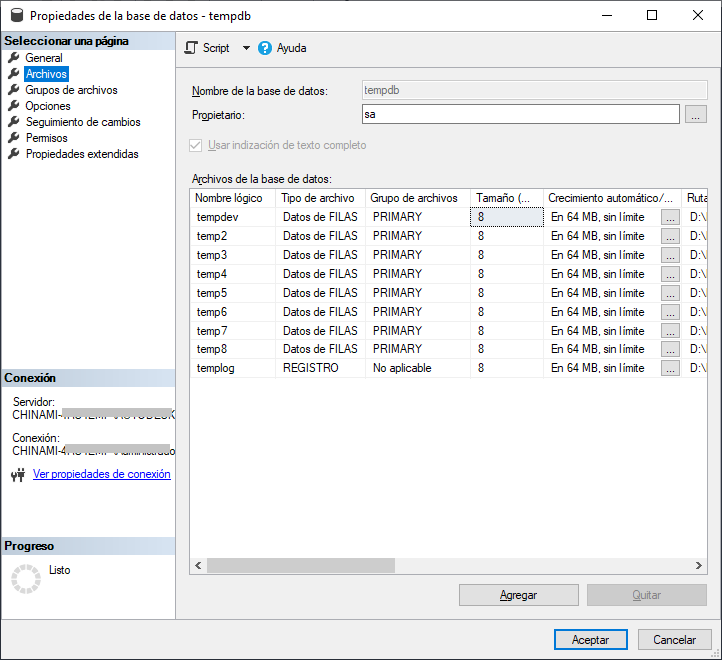
- La cantidad archivos de datos debe ser igual al número de procesadores lógicos/virtuales disponibles. Por ejemplo, si el equipo tiene 12 procesadores lógicos, debería haber 1 archivo .mdf de y 11 archivos .ndf. Si el espacio en disco es importante, se puede utilizar un "tamaño" de 512 MB en lugar de 1024 MB.
- Para bases de datos de usuarios, KMV y otras bases de datos de Vault, defina el nivel de compatibilidad en SQL Server 2016 (130) en la página Opciones. Autodesk no define las bases de datos del sistema y es seguro dejarlas en el nivel de compatibilidad por defecto.
- Seleccione Aceptar.
Creación de un plan de mantenimiento de SQL a la versión completa de SQL
Los planes de mantenimiento se pueden utilizar para programar tareas necesarias para garantizar el correcto funcionamiento de la base de datos, por ejemplo mantener un tamaño reducido del archivo de registro de la base de datos y de transacciones, y comprobar si existe alguna incoherencia en la base de datos.
SQL Standard/Enterprise
- Compruebe que se ha realizado una copia de seguridad de los almacenes con Autodesk Vault Server Console antes de continuar.
- Asegúrese de que todos los usuarios han cerrado la sesión del almacén.
- En el panel de control, pulse dos veces en Herramientas administrativas y, a continuación, haga doble clic en el icono de servicios.
- Busque el servicio SQL Server (AUTODESKVAULT).
- Haga clic con el botón derecho en el Agente SQL Server (AUTODESKVAULT) y seleccione Propiedades.
- Cambie el valor de Tipo de inicio a Automático e inicie el servicio.
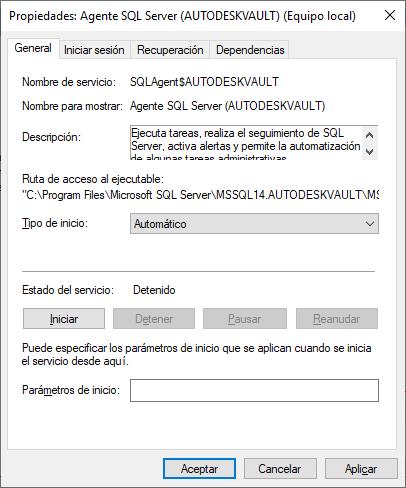
- Abra Microsoft SQL Management Studio y establezca la conexión con la instancia de AutodeskVault. Utilice <Nombre_del_equipo>\AUTODESKVAULT como nombre de servidor y pulse Connect.
- Haga clic con el botón derecho en la base de datos del almacén y seleccione Propiedades.
- En la página Files defina lo siguiente:
- el valor de Crecimiento automático de todas las bases de datos de <Vault> en 100 MB, crecimiento sin límite
- el valor de Tamaño de todos los archivos <Vault>_log en 500 MB
- el valor de Crecimiento automático de los archivos <Custom_Library> en 25 MB
- los valores de Crecimiento automático de todos los archivos _log en un 10 %, crecimiento sin límite
O bien, en forma de tabla:
Nombre lógico
Tamaño (MB)
Crecimiento automático
KnowledgeVaultMaster
En 10 MB, crecimiento no restringido
KnowledgeVaultMaster_log
En 10 %, crecimiento no restringido
<Vault>
En 100 MB, crecimiento no restringido
<Vault>_log
500
By 10 percent, unrestricted growth
<Custom_Library>
En 25 MB, crecimiento no restringido
<Custom_Library>_log
En 10 %, crecimiento no restringido
<Standard_Library>
En 25 MB, crecimiento no restringido
<Standard_Library>_log
En 10 %, crecimiento no restringido
Nota: Una celda en blanco en la tabla anterior indica que el valor por defecto no se debe modificar.Las celdas grises indican los valores por defecto y deben establecerse en los valores anteriores si son diferentes.
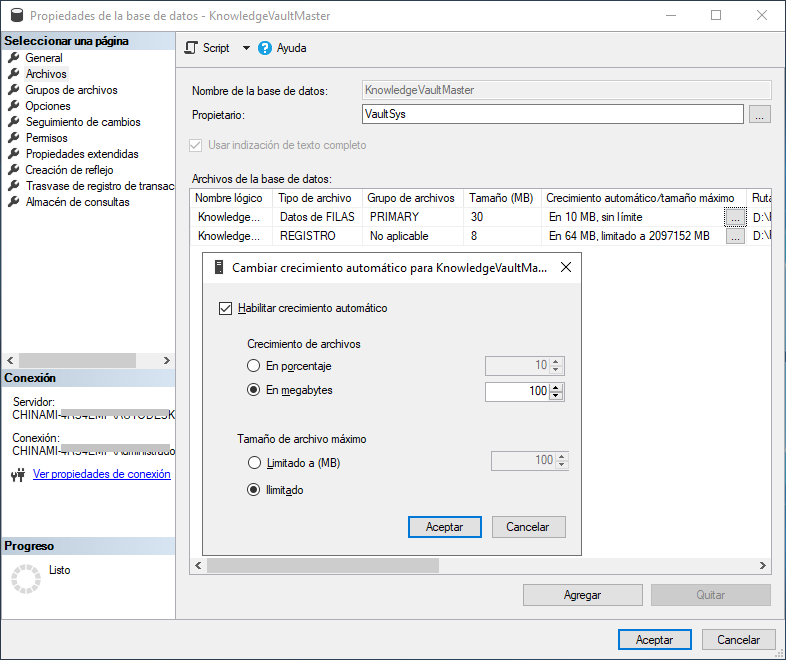
- En la página Opciones, cambie el Nivel de compatibilidad a SQL Server 2016 (130) y el de la lista desplegable Reducir automáticamente a Falso.
- Lleve a cabo los mismos pasos para todas las bases de datos de KnowledgeVaultMaster, Vault y Library Vault (pasos del 8 al 10).
- Expanda la carpeta Management y seleccione la carpeta Maintenance Plan.
- Haga clic con el botón derecho en la carpeta Maintenance Plan y seleccione Asistente para planes de mantenimiento. Haga clic en Siguiente.
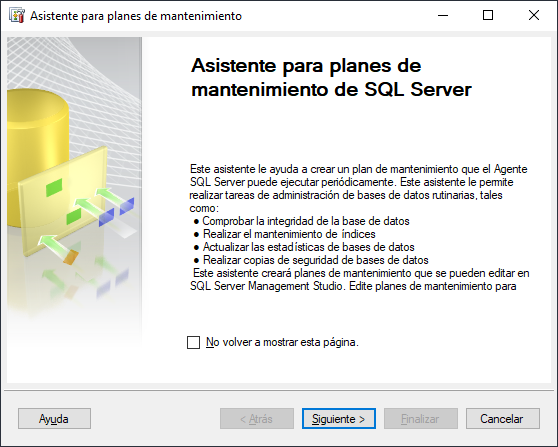
- En el cuadro de diálogo Propiedades de plano, escriba Vault Maintenance Plan para el nombre y, a continuación, haga clic en Cambiar para definir la tabla de planificación.
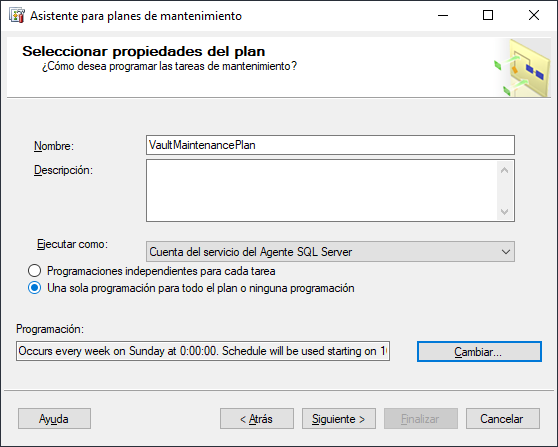
- En el cuadro de diálogo Propiedades de tabla de planificación, defina el plano para ejecutar después de que Autodesk Data Management Server Console se haya completado. Dependiendo del tamaño del conjunto de datos, esta planificación podría tener que ejecutarse un día y a una hora diferentes de la semana. Es posible que desee ejecutar esta tarea un sábado para determinar la cantidad de tiempo que tardará en completarse y, luego, decidir el día y la hora idóneos para realizarla de forma regular.
- En el cuadro de diálogo Seleccionar tareas de mantenimiento, compruebe las siguientes opciones:
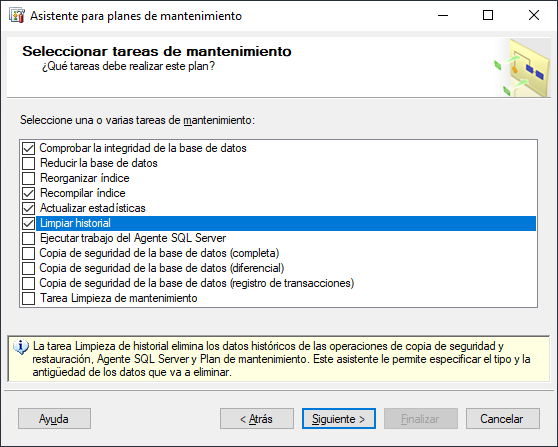
- En el cuadro de diálogo Seleccionar el orden de las tareas de mantenimiento, defina el orden de la siguiente manera:
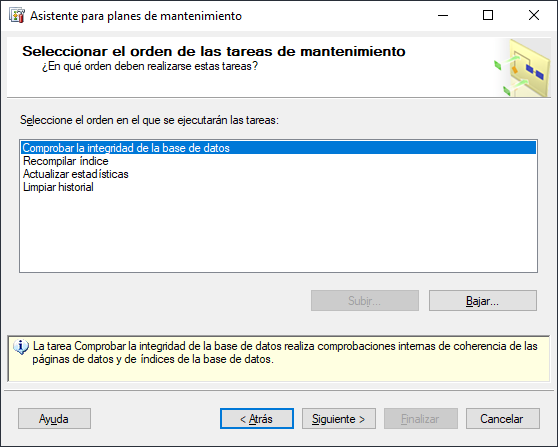
- En el cuadro de diálogo Definir la tarea Comprobar la integridad de la base de datos, seleccione Todas las bases de datos de usuario en la lista desplegable de bases de datos y seleccione la casilla de verificación para incluir los índices y solo elementos físicos.
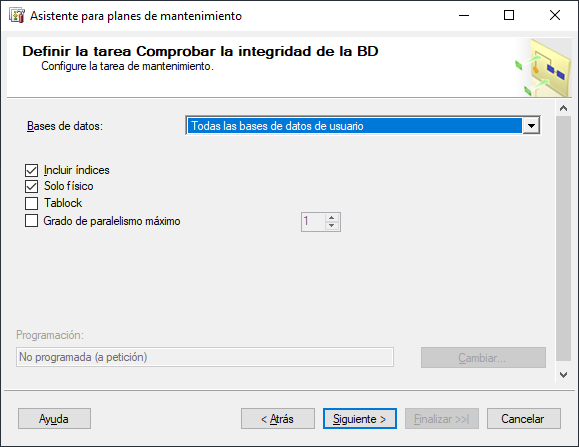
- En el cuadro de diálogo Definir la tarea Volver a generar índices, seleccione Todas las bases de datos de usuario en la lista desplegable Base de datos.
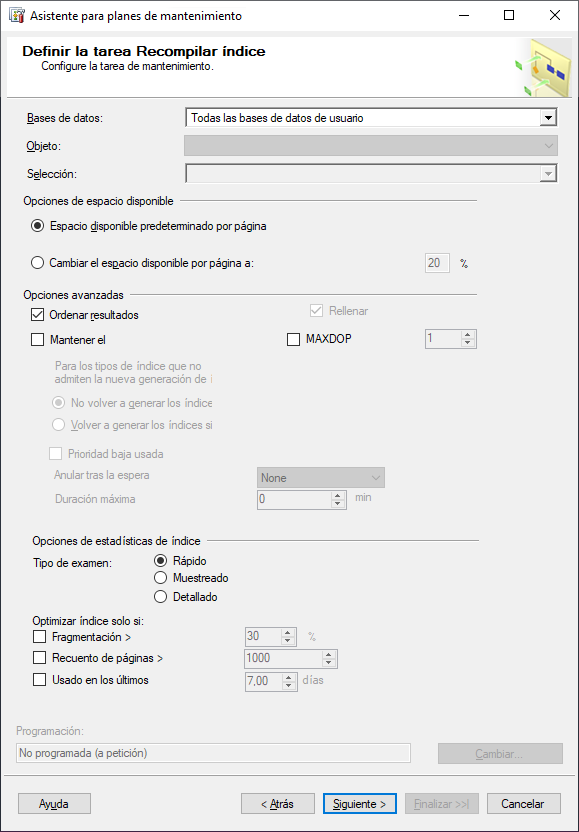
- En el cuadro de diálogo Definir la tarea Actualizar estadísticas, seleccione las siguientes opciones:
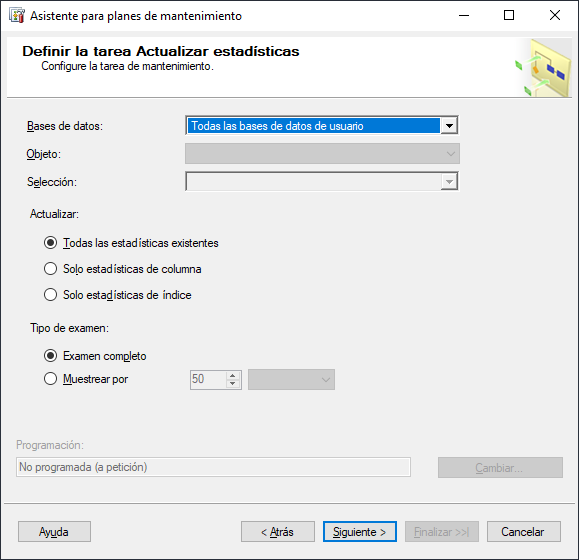
- En el cuadro de diálogo de tareas Definir limpieza del historial, seleccione opciones de limpieza según sea necesario.
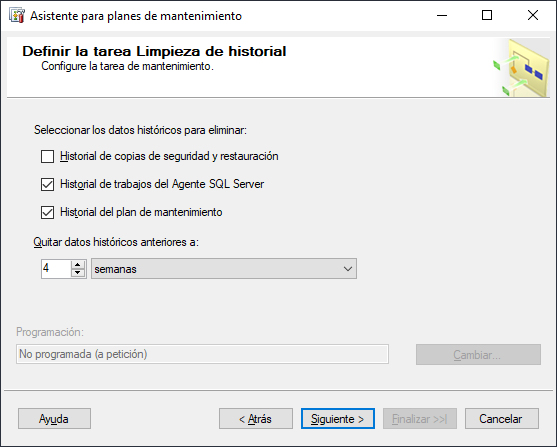
- En el cuadro de diálogo Opciones del informe, especifique la ubicación para el mantenimiento de los informes.
- Haga clic en Siguiente y, a continuación, haga clic en Finalizar.
Crear una secuencia de comandos de mantenimiento para SQL Express
Microsoft SQL Express no permite crear un plan de mantenimiento de SQL Server Management Studio Express.
Asegúrese de que el usuario del sistema operativo (Windows) que ejecuta el plan de mantenimiento de SQL tiene la función de administrador del sistema de SQL.
Modificaciones en tempdb a través de la solicitud de comando
- Abrir la solicitud de comando como Administrador.
- Copiar y pegar cada una de las líneas siguientes en la solicitud de comando y pulsar Intro.
SQLCMD -E -S".\AutodeskVault" -Q "ALTER DATABASE [tempdb] SET COMPATIBILITY_LEVEL = 130"
SQLCMD -E -S ".\AutodeskVault" -Q "ALTER DATABASE [tempdb] MODIFY FILE ( NAME = N'tempdev', SIZE = 1024MB, FILEGROWTH = 100MB)"
SQLCMD -E -S ".\AutodeskVault" -Q "ALTER DATABASE [tempdb] MODIFY FILE ( NAME = N'templog', SIZE = 1024MB )"
- Si utiliza un sistema de varios núcleos, deberán configurarse archivos de datos adicionales de acuerdo con las pautas siguientes. **Nota La ruta del sistema de archivos utilizada en FILENAME = debe coincidir con la ubicación del directorio de datos SQL. En el ejemplo siguiente, es C:\Archivos de programa\Microsoft SQL Server\MSSQL15.AUTODESKVAULT\MSSQL\DATA. Se puede modificar el script para que se muestre la ruta correcta.
- La cantidad archivos de datos debe ser igual al número de procesadores lógicos/virtuales disponibles. Por ejemplo, si el equipo tiene 12 procesadores lógicos, debería haber 1 archivo .mdf de y 11 archivos .ndf. Si el espacio en disco es importante, se puede utilizar un "tamaño" de 512 MB en lugar de 1024 MB.
Nota: en el caso de SQL 2016 o una versión posterior, el archivo de datos se establecerá por defecto en el valor inferior de 8 o el número de núcleos lógicos según la configuración. El valor se puede aumentar según sea necesario para una carga de trabajo específica. Los nombres de los archivos de datos secundarios seguirán la convención de nomenclatura tempdb_mssql_#.ndf, donde # representa el ordinal de archivo para cada archivo adicional.
SQLCMD -E -S ".\AutodeskVault" -Q " ALTER DATABASE [tempdb] ADD FILE ( NAME = N'tempdev_2', FILENAME = N'C:\Program Files\Microsoft SQL Server\MSSQL15.AUTODESKVAULT\MSSQL\DATA\tempdev_2.ndf', SIZE = 1024MB, FILEGROWTH = 100MB)"
- Si es necesario crear archivos de datos adicionales, basta con modificar el ejemplo anterior para reflejar tempdev_3, etc., para NOMBRE y FILENAME.
- Defina el archivo de registro LDF en el total de archivos de datos combinados. (Ejemplo: si hay 2 archivos de datos en total, el archivo LDF resultante debe establecerse en un tamaño de 2048 MB).
SQLCMD -E -S ".\AutodeskVault" -Q "ALTER DATABASE [tempdb] MODIFY FILE ( NAME = N'templog', SIZE = 2048MB )"
- La cantidad archivos de datos debe ser igual al número de procesadores lógicos/virtuales disponibles. Por ejemplo, si el equipo tiene 12 procesadores lógicos, debería haber 1 archivo .mdf de y 11 archivos .ndf. Si el espacio en disco es importante, se puede utilizar un "tamaño" de 512 MB en lugar de 1024 MB.
Como se ha indicado anteriormente en esta sección, si SQL Server Management Studio no está instalado, los cambios en la base de datos tempdb pueden completarse a través de la solicitud de comando mediante las siguientes acciones:
Plan de mantenimiento
Copie el script siguiente y péguelo en un nuevo archivo guardado como VaultMaintenance.bat.
El siguiente es un ejemplo de cómo ejecutar el archivo por lotes en la raíz de C:\ con una base de datos guardada como Vault y exportar los resultados a un archivo de texto.
C:\VaultMaintenance.bat Vault > results.txt
REM This begins the maintenance plan.
@echo off
if "%1"=="" goto NOPARAM
set VAULTNAME=[%1]
set VAULTLOG=[%1_log]
@echo Setting %VAULTNAME% database compatibility to 130
sqlcmd -E -S ".\AutodeskVault" -Q "ALTER DATABASE %VAULTNAME% SET
COMPATIBILITY_LEVEL = 130"
@echo Setting %VAULTNAME% database recovery model to simple...
sqlcmd -E -S ".\AutodeskVault" -Q "ALTER DATABASE %VAULTNAME% SET RECOVERY
SIMPLE"
@echo Setting %VAULTNAME% database Autogrowth value...
sqlcmd -E -S ".\AutodeskVault" -Q "ALTER DATABASE %VAULTNAME% MODIFY FILE
(NAME=%VAULTNAME%, FILEGROWTH=100MB)"
@echo Setting %VAULTNAME% database Log filesize...
sqlcmd -E -S ".\AutodeskVault" -Q "ALTER DATABASE %VAULTNAME% MODIFY FILE ( NAME =
%VAULTLOG%, SIZE = 512000KB )"
@echo Setting %VAULTNAME% database Autoclose to false...
sqlcmd -E -S ".\AutodeskVault" -Q "ALTER DATABASE %VAULTNAME% SET AUTO_CLOSE OFF
WITH NO_WAIT"
@echo Reindexing %VAULTNAME% database...
sqlcmd -E -S ".\AutodeskVault" -Q "USE %VAULTNAME% DECLARE tableCursor CURSOR FOR
SELECT NAME FROM sysobjects WHERE xtype in('U') DECLARE @tableName nvarchar(128)
OPEN tableCursor FETCH NEXT FROM tableCursor INTO @tableName WHILE
@@FETCH_STATUS = 0 BEGIN DBCC DBREINDEX(@tableName, '') FETCH NEXT FROM
tableCursor INTO @tableName END CLOSE tableCursor DEALLOCATE tableCursor"
@echo Updating Statistics on %VAULTNAME% database...
sqlcmd -E -S ".\AutodeskVault" -Q "USE %VAULTNAME% Exec sp_MSForEachTable 'Update
Statistics ? WITH FULLSCAN'"
goto EXIT
:NOPARAM
echo [FAIL] Please indicate Vault database
pause
:EXIT
REM This ends the maintenance plan.